
ეს პროგრამა თქვენს დრაივერებს განაგრძობს მუშაობას და ამით გიცავთ კომპიუტერის ჩვეულებრივი შეცდომებისგან და აპარატურის უკმარისობისგან. შეამოწმეთ თქვენი ყველა მძღოლი ახლა 3 მარტივ ეტაპზე:
- ჩამოტვირთეთ DriverFix (დადასტურებული ჩამოტვირთვის ფაილი).
- დააჭირეთ დაიწყეთ სკანირება იპოვონ ყველა პრობლემატური მძღოლი.
- დააჭირეთ განაახლეთ დრაივერები ახალი ვერსიების მისაღებად და სისტემის გაუმართაობის თავიდან ასაცილებლად.
- DriverFix გადმოწერილია ავტორი 0 მკითხველი ამ თვეში.
შეცდომის კოდი 0x803f8001 “თქვენ გეკუთვნით ეს თამაში ან აპი?”არის შეცდომის შეტყობინება, რომელიც გამოჩნდება Xbox One- ზე, Xbox One S ან ვინდოუსზე. მომხმარებლებმა განაცხადეს, რომ ეს შეცდომა მიიღეს თამაშის დატოვების შემდეგ, რომელსაც ცოტა ხნით უმოქმედოდ თამაშობენ.
ამ სტატიაში განვიხილავთ პრობლემების გადაჭრის რამდენიმე მეთოდს, რომელთა საშუალებითაც შეგიძლიათ პრობლემის მოგვარება.
როგორ დავაფიქსირო შეცდომის კოდი 0x803F8001 "თქვენ გეკუთვნით ეს თამაში" Xbox- ზე?
- ჩართეთ თქვენი Xbox ციკლი
- შეამოწმეთ Xbox Live სტატუსი
- გადატვირთეთ თქვენი Xbox
- გაასუფთავეთ Windows Store cache (Windows 10)
- სცადეთ გადატვირთოთ თამაში / აპი (Windows 10)
გამოსავალი 1 - ჩართეთ თქვენი Xbox ციკლი
- შეაერთეთ თქვენი Xbox კონსოლი.
- ახლა, დააჭირეთ და გააჩერეთ დენის ღილაკი 10-15 წამის განმავლობაში, სანამ კონსოლი გამორთულია. დენის ღილაკი ნაჩვენებია ქვემოთ მოცემულ სურათზე:
- გათიშეთ Xbox. ერთი წუთით დაველოდოთ.
- ჩართეთ ისევ და ჩართეთ (დააჭირეთ ღილაკს ჩართვა).

იმედია, ეს გადაჭრის 0x803f8001 შეცდომას. თუ ეს ასე არ არის, გადადით შემდეგ გამოსავალზე.
გამოსავალი 2 - შეამოწმეთ Xbox Live სტატუსი
ზოგჯერ შეცდომის მიზეზი შეიძლება იყოს Xbox სერვისებში. შეასრულეთ სწრაფი Xbox Live სტატუსის შემოწმება, რომ ნახოთ თუ მუშაობს ყველა სერვისი. Xbox– ის პირდაპირი სტატუსის შესამოწმებლად დააჭირეთ შემდეგ ბმულს: https://support.xbox.com/en-US/xbox-live-status
იდეალურ შემთხვევაში, ყველა სერვისს უნდა ჰქონდეს Tick ნიშანი და მათთან დაწერილი "Normal".
გამოსავალი 3 - გადატვირთეთ თქვენი Xbox
თუ ორივე წინა გადაწყვეტილებამ ვერ გადაჭრა თქვენი პრობლემა, უნდა შეეცადოთ გადატვირთოთ თქვენი Xbox. თქვენი კონსოლის გადატვირთვისას მისი პარამეტრები დაუბრუნდება ქარხნულ სტანდარტს. ეს მეთოდი გადაჭრის შეცდომის კოდს 0x803f8001.
შენიშვნა: სანამ თქვენი Xbox– ის მყარი გადატვირთვის გაკეთებას შეუდგებით, დარწმუნდით თქვენ დაკავშირებული ხართ Xbox Live- სთან ისე, რომ ყველა თქვენი მონაცემი და პარამეტრი სინქრონიზებული იყოს მასთან. თუ თქვენი რომელიმე თარიღი არ არის სინქრონიზებული და გადაყენებას მაინც გააგრძელებთ, მას დაკარგავთ.
თქვენი Xbox- ის მყარი გადატვირთვისთვის მიჰყევით შემდეგ ნაბიჯებს:
- დააჭირეთ მარცხენა ღილაკს ნავიგაციის პანელზე.
- იმ მენიუ რომ იხსნება, იპოვნე ყველა პარამეტრი და აირჩიეთ A დაჭერით.
- Წადი სისტემა > კონსოლის ინფორმაცია და განახლებები.
- აირჩიეთ "გადატვირთვის კონსოლი".
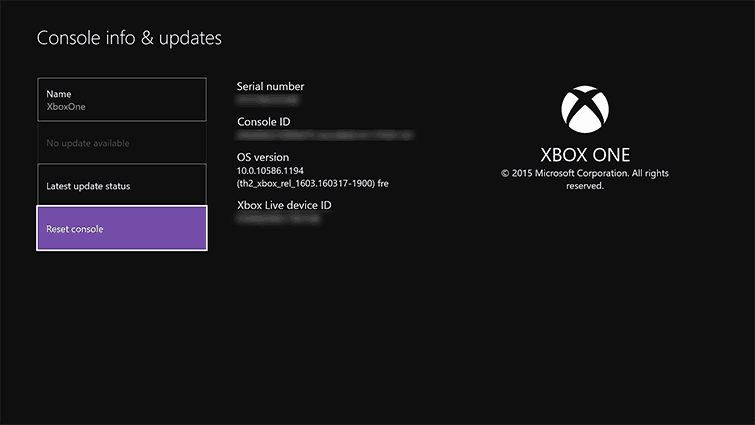
ეს თითქმის ნამდვილად გადაწყვეტს თქვენს საკითხს.
- წაიკითხე ასევე:როგორ მოვაგვაროთ Xbox One ბუნდოვანი ეკრანის პრობლემები
როგორ დავაფიქსიროთ შეცდომა კოდი 0x803F8001 Windows- ზე?
ზოგიერთ მომხმარებელთან, შეცდომის კოდი 0x803F8001 ასევე გამოჩნდება მათ კომპიუტერში Windows Store- ის გამოყენებისას. ამ პრობლემის გადაჭრა ორია:
გამოსავალი 1 - გაასუფთავეთ Windows Store- ის მეხსიერება
- გახსენით Run დიალოგი Win + R დაჭერით.
- აკრიფეთ ბრძანება: ”wsreset.exe” დიალოგის დიალოგში და დააჭირეთ ღილაკს Enter.
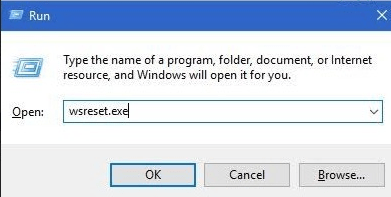
მას შემდეგ, რაც სისტემა დაადასტურებს, რომ ქეში გაწმენდილია, გადატვირთეთ კომპიუტერი. იმედია, ეს გადაჭრის თქვენს საკითხს. თუ შეცდომის კოდი 0x803f8001 გამეორდება, გადადით შემდეგ გამოსავალზე.
გამოსავალი 2 - სცადეთ გადააყენოთ თამაში / აპლიკაცია
აპის ინსტალაციის დაწყებამდე, შეგიძლიათ სცადოთ და მოაგვაროთ პრობლემა, პირველ რიგში, აპლიკაციის მეხსიერების გასუფთავებით. შენახულმა ქეშმა შეიძლება ერთნაირად გამოიწვიოს პრობლემები და შეცდომები, ამიტომ ჩვენ გვჭირდება, რომ გაასუფთაოთ აპის მეხსიერება აი როგორ უნდა გააკეთოთ ეს Windows 10-ში:
- გახსენით პარამეტრები.
- აირჩიეთ აპები.
- გადადით აპზე, რაც პრობლემებს გიქმნით.
- დააჭირეთ მაუსის მარჯვენა ღილაკს და გახსენით დამატებითი პარამეტრები.
- დააჭირეთ გადატვირთვას.
აპლიკაციის / თამაშის დეინსტალაცია, რომელიც შეცდომას იწვევს, და შემდეგ ხელახლა ინსტალაცია დაგეხმარებათ საკითხის მოგვარებაში. Მიყევი ამ ნაბიჯებს:
- დაჭერა Windows + S გასაღებები Windows- ის საძიებო ველში გასახსნელად.
- შეიყვანეთ აპლიკაციის სახელი, რამაც შეცდომა გამოიწვია და დააჭირეთ ღილაკს შედი.
- თაგუნას მარჯვენა ღილაკით დააჭირეთ აპს და დააჭირეთ ღილაკს "დეინსტალაცია". დაელოდეთ პროცესის გაგრძელებას.
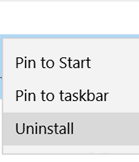
- გახსენით Windows Store. შეიყვანეთ აპის სახელი და დააჭირეთ ღილაკს Enter.
- აპის ხელახლა დასაყენებლად, აირჩიეთ „ინსტალაცია“. მიჰყევით ინსტრუქციას ეკრანზე.
ამ სიტყვებით, ამ სტატიის დასკვნა შეგვიძლია. იმ შემთხვევაში თუ დამატებითი კითხვები ან შემოთავაზებები გაქვთ, მოგვიყევით ქვემოთ მოცემულ კომენტარებში. ასევე, თუ შეცდომა შეწუხებული გაქვთ ხანგრძლივი დროის განმავლობაში, გაითვალისწინეთ მაიკროსოფტისთვის ანგარიშის ბილეთის გაგზავნა.
დაკავშირებული ისტორიები, რომელთა შემოწმება გჭირდებათ:
- აქ მოცემულია, თუ როგორ უნდა გამოსწორდეთ Xbox One S– ის ხშირი შეცდომები
- შეასწორეთ: ”თქვენი ქსელი დგას პორტით შეზღუდული NAT” Xbox One
- Xbox One თამაშის საჩუქრის ფუნქცია მალე გამოჩნდება Xbox One Store- ში
![[მოგვარებულია] ინსტალატორს არ აქვს საკმარისი პრივილეგიები წვდომისთვის](/f/0a60e29749c61330eee1de0f2dd9d2e5.jpg?width=300&height=460)

